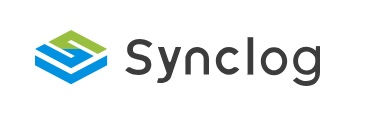本ページは、ユーザーID認証方式でログイン中の方向けです。
本操作は、管理者アカウントをお持ちのユーザー様のみが可能です。
ユーザー管理ページでは、アカウントの追加・編集・削除などが可能です。
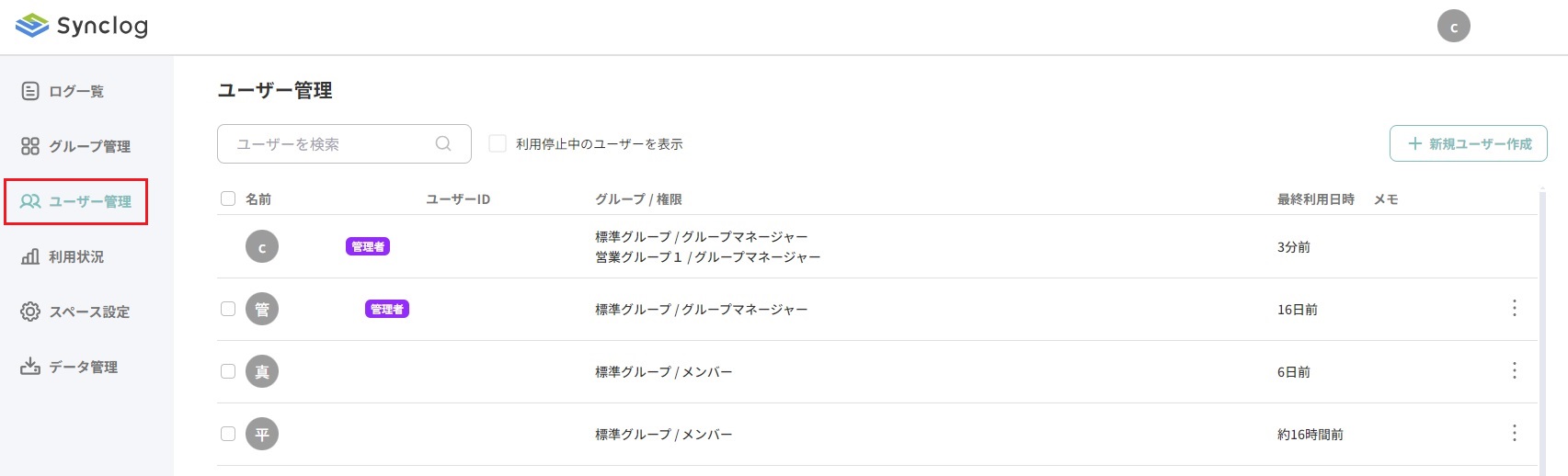
ユーザーを新規作成する
操作手順
Synclogのブラウザを開き、左のメニューからユーザー管理をクリック
ページ右上の新規ユーザー作成をクリック
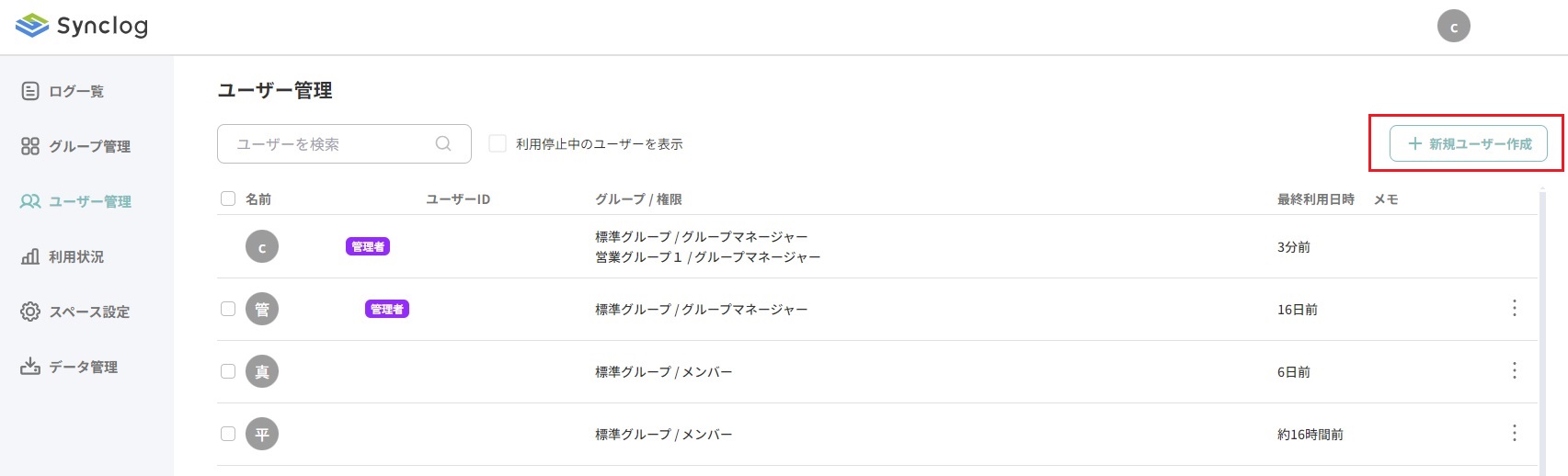
3. 必須項目を入力し、右下のユーザーを作成をクリック
※すでに登録されている名前・ユーザーIDを重複して登録することはできません
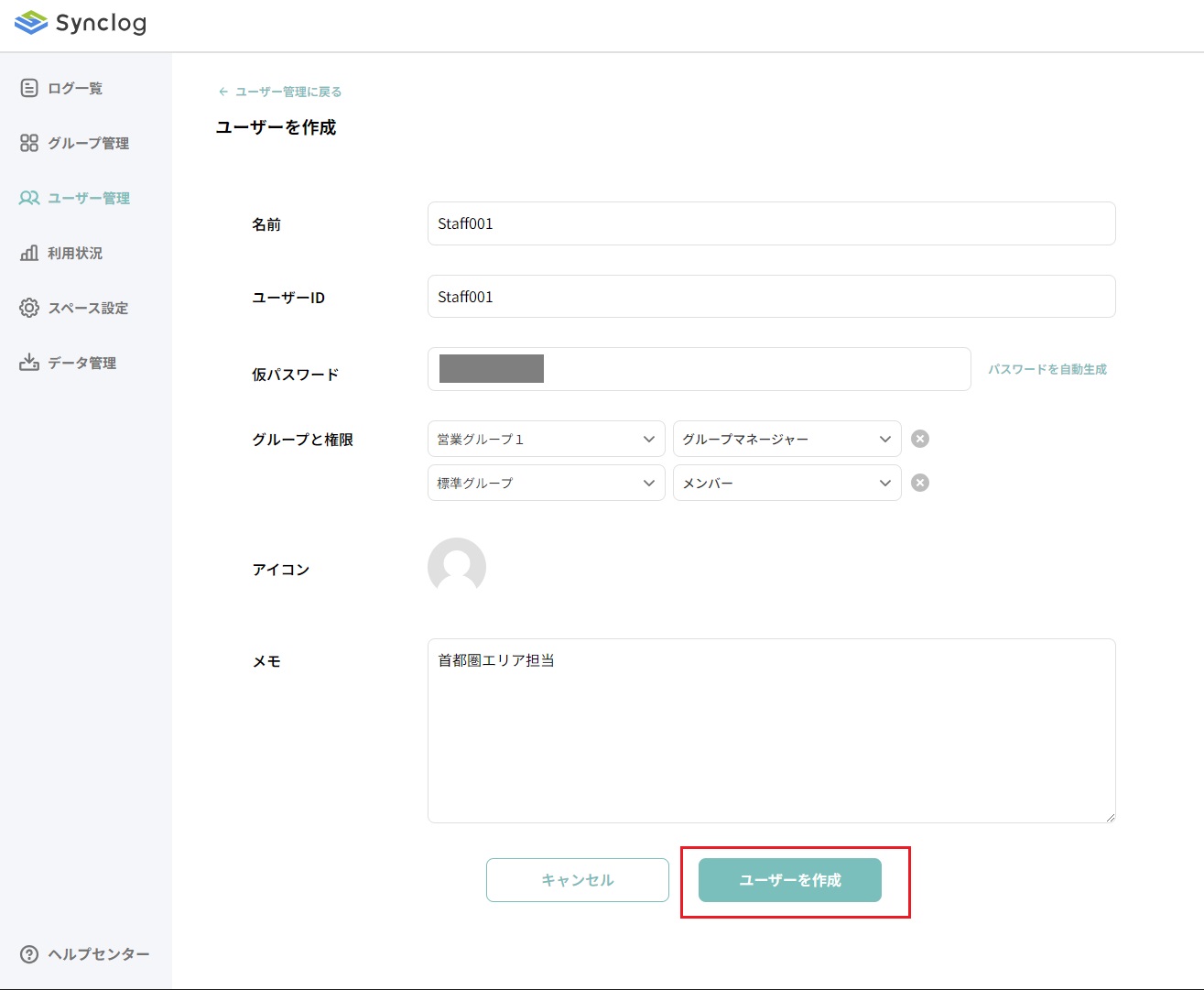
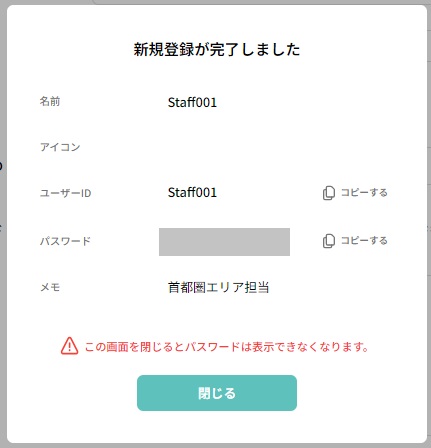
検索
ユーザーを名前で検索します。
検索する場合は、左上の検索ボックスにユーザー名を入力します。
ユーザー情報を編集
ユーザーのアカウント情報を編集することが可能です。
≪編集可能なユーザー情報≫
名前/ユーザーID/パスワード/グループ・権限/アイコン/メモ
操作手順
情報を編集したいユーザーの三点リーダーからユーザー情報を編集をクリック
項目を変更し、編集内容を保存をクリック
このユーザーを管理者にする
スペースに登録しているユーザーに管理者権限を付与することが可能です。
管理者権限付与の上限数はありませんので、
スペース内に複数の管理者を設定することができます。
権限により操作可能な項目が異なりますので、詳細はロールと権限をご確認ください。
操作手順
管理者にしたいユーザーの三点リーダーからこのユーザーを管理者にするをクリック
管理者にするをクリック
ユーザー管理の該当のユーザーに管理者のアイコンが表示されます
このユーザーを管理者から外す
管理者であるユーザーの管理者権限を外し、メンバー権限に戻すことが可能です。
操作手順
管理者から外したいユーザーの
三点リーダーからこのユーザーを管理者から外すをクリック管理者から外すをクリック
ユーザー管理の該当のユーザーから管理者のアイコンが無くなります
アカウントを利用停止
スペース内に使用しないアカウントがある場合は、アカウントを完全に削除する前に、
一時的に利用できない状態に変更することが可能です。
利用停止状態にすると、このユーザーがプライベートモードで作成した
ログはすべて削除され、参加中の全てのグループから退出となりますが、
グループで作成した設定やログは削除されません。
操作手順
利用停止にしたいユーザーの
三点リーダーからアカウントを利用停止をクリック利用停止にするをクリック
ユーザー管理の該当のユーザーに利用停止中のアイコンが表示されます
まとめて利用停止
利用停止にしたいアカウントが複数ある場合は、
まとめて利用停止状態に変更することが可能です。
操作手順
利用停止にしたいユーザーにチェックを入れ、選択します
※すべてのユーザーを選択したい場合は、
左上にチェックを入れるとすべて選択されますまとめて利用停止をクリック
テキストボックスに利用停止と入力し、利用停止をクリック
利用停止中のユーザーを表示
利用停止中のユーザーを表示のチェックをオン/オフすることで、
利用停止中ユーザーの表示/非表示を選択することが可能です。
利用停止状態を解除
利用停止にしたアカウントを再度利用可能にします。
利用停止前に参加していたグループからは退出済みとなっておりますので、
再度グループと権限の設定が必要となります。
操作手順
利用停止中のユーザーの三点リーダーから利用停止状態を解除をクリック
利用停止状態を解除するをクリック
ユーザー管理の該当のユーザーから「利用停止中」のアイコンが削除されます
アカウントを削除
利用停止にしたアカウントを削除することが可能です。
アカウントを完全に利用しなくなった場合のみ、削除の操作を行ってください。
削除してしまうと、復元することはできませんのでご注意ください。
※削除されたユーザーがグループで作成した設定やログは残りますが、
削除済みユーザーとして表示され、ユーザーを特定することはできなくなります.
操作手順
利用停止中のユーザーの三点リーダーからアカウントを削除をクリック
削除するをクリック